XILINX 新一代 SOC,Zynq UltraScale+ MPSOC 系列性能强悍无比,号称相比ZYNQ 7000系列每瓦性能提升5倍,一直想体验。近期因项目需要,入手了一套米尔的MPSoc开发板,才终于开启了MPSoc学习之路。废话不说,hello world先。
开发环境:vivado 2017.4,开发板型号:米尔MYD-CZU3EG, 主芯片XCZU3EG-1SFVC784。这个系列板子还有4EV,5EV等版本,手里的3EG版本不支持SFP,因此板上相应接口(白色部分)是空贴的。
先来一张图,目睹米尔MPSoc开发板真容:

下面MPSoc之Hello World过程笔记
Step1 新建vivado工程
打开vivado 2017.4,选择File-->New Project

点击Next,填写工程名hello_world、勾选工程保存路径

Next,直到如下图对话框,按照截图的配置选择开发板型号为 xczu3eg-sfvc784-1-e ,点击Next,

点击Finish,新建的vivado工程完成。
Step2 新建Block Design
点击导航栏的Create Block Design
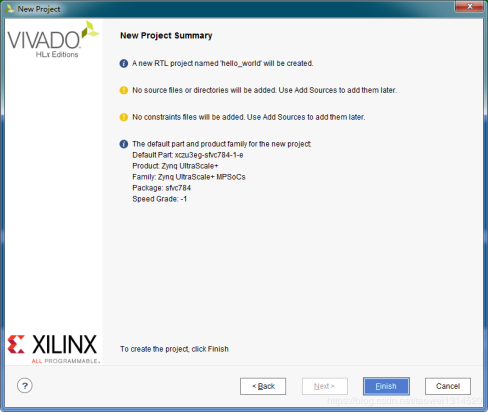
这里可以自己填写名称,我这里直接用默认的名称,点击OK,完成新建的Block设计区

Step3 调用ZYNQ IP核并配置
点击Add IP,在导航栏输入ZYNQ,然后双击ZYNQ UltraScale+MPSoC
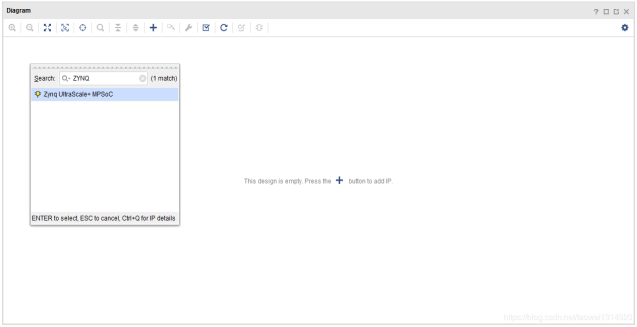
添加的ZYNQ核,如下图所示

双击ZYNQ IP核导入配置文件
点击Presets-->Apply Configuration 添加配置文件
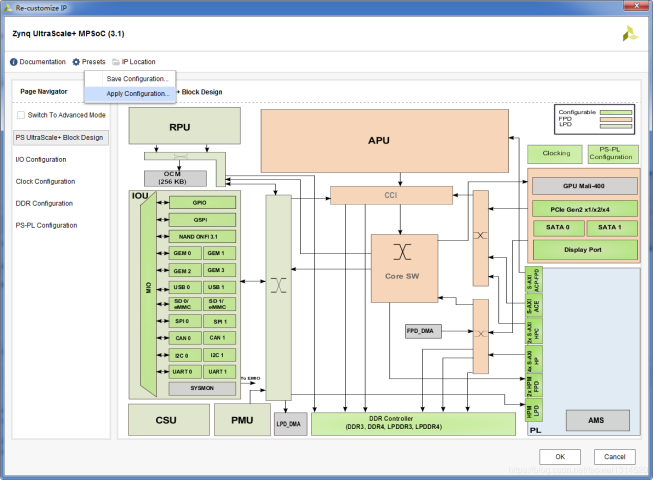
导入 hello_world.tcl配置文件,选择OK,配置完成ZYNQ 核。
Step4 综合
右击design_1 --> Generate Output Products,点击Generate
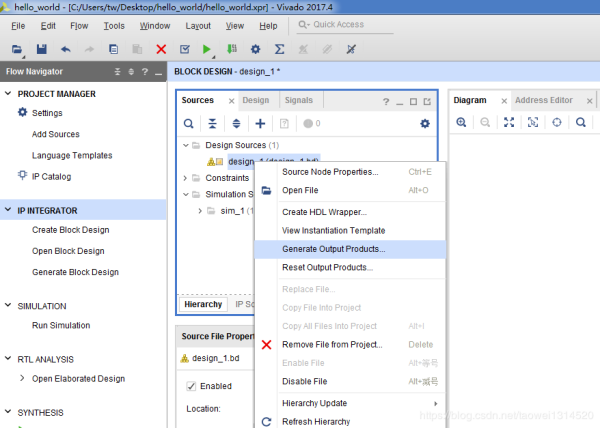
Step 5 生成顶层文件
右击design_1-->Create HDL Wrapper,点击OK

生成的顶层文件,如下图所示
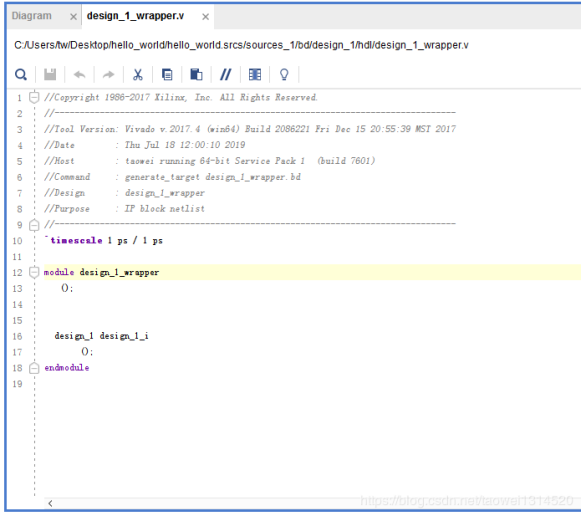
Step6 生成bit文件
点击快捷工具栏上的Generate Bitstream
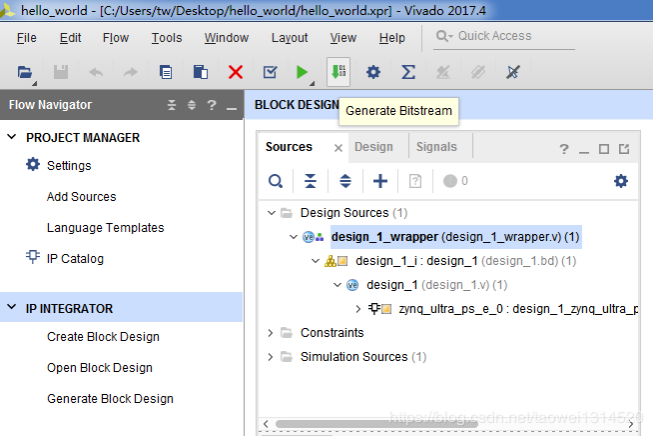
bit生成成功,点击Cancel关闭对话框
Step7 导出硬件配置文件
点击File-->Export-->Export Hardware
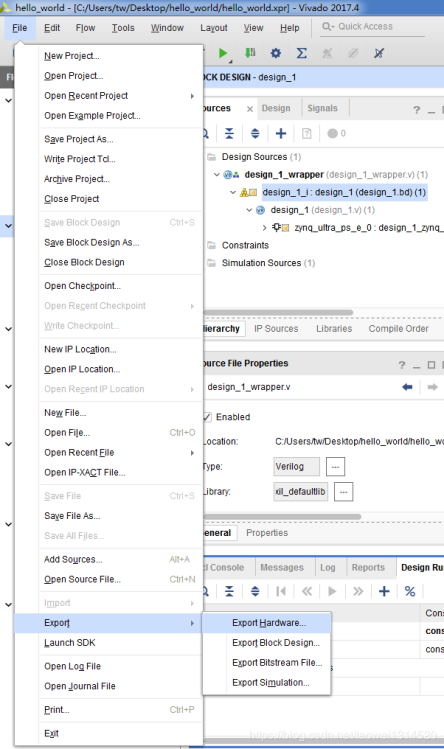
勾选Include bitstream,点击OK
Step8 打开SDK
点击File-->Launch SDK
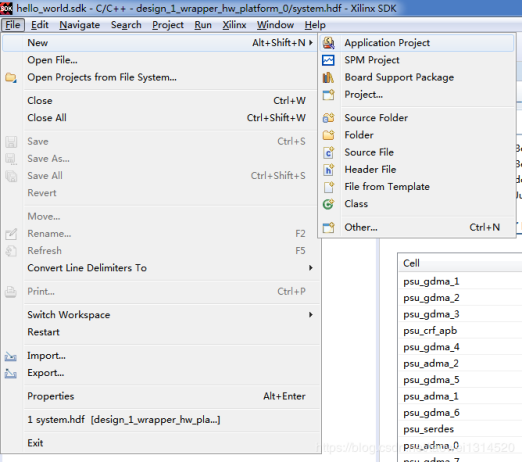
点击OK
Step9 新建fsbl
点击File-->Application Project
添加工程名fsbl,点击Next
选择Zynq MP FSBL,点击Finis
Step10 新建hello_world工程
点击File-->Application Project,填写工程名 hello_world, 点击Next
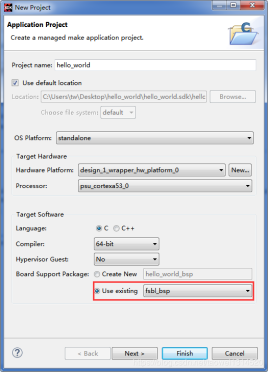
选择Hello_World模板,点击Finish
Step11 生成BOOT.bin文件
右击hello_world-->Create Boot Image,点击Create Image
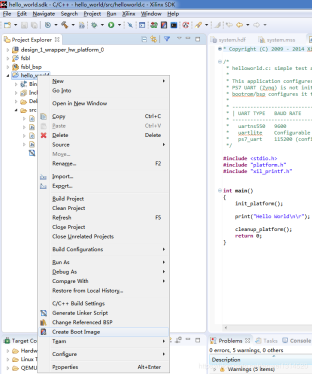
生成的BOOT.bin文件,如下图所示,然后将这个生成的BOOT.bin文件拷贝到SD卡上
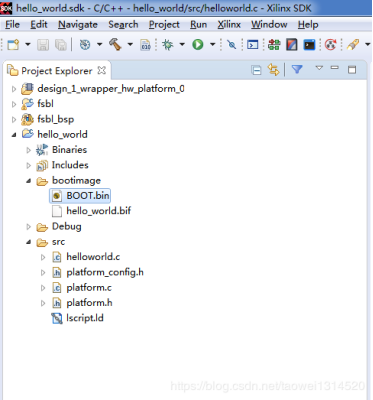
MPSoc开发板模式设置,这里我们设置为SD卡启动模式
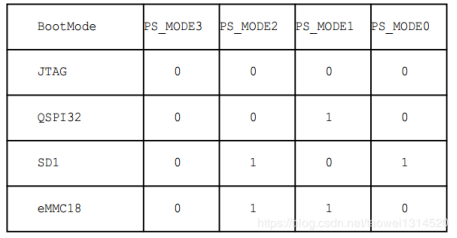
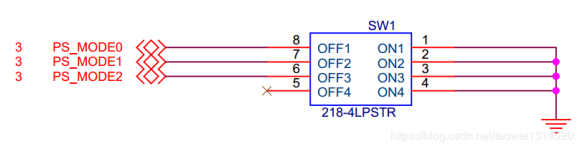

MPSoc开发板连接12V电源、连接uart串口、插入SD卡,上电运行

串口打印输出 Hello World
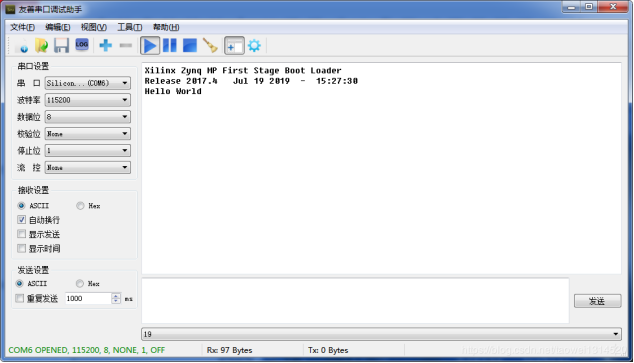
总结,米尔的MPSoc开发板资料说明配套齐全, 不懂的可以找技术支持,做起来也比较方便。